

By バーノン・ロデリック, Last updated: July 9, 2021
アバストアンチウイルスは、マルウェアの脅威についてコンピューターをスキャンするユーティリティプログラムです。 このプログラムの機能のXNUMXつは、マルウェアで検出されたファイルを安全なウイルスチェストにロックする検疫です。 このチュートリアルガイドでは、エラーを修正するのに役立つ複数の方法を紹介します。 アバストはファイルを復元できません。 クリーンであると思われるファイルがアバストによってマルウェアとして検出され、検疫から復元できないという誤検知の問題が発生するユーザーがいるためです。
復元時にスローされるエラーは、「フープエラーが発生しました。このファイルは復元できません。」です。 これらのオプションで問題を解決できない場合は、FoneDog DataRecoveryと呼ばれる信頼性の高いデータ回復プログラムを使用して削除されたファイルを復元することができます。
ちなみに、他に出会ったことはありますか 「ドライブのディスクをフォーマットする必要があります」などのエラー?遭遇した場合は、クリックしてこの記事を読むことができます。
パート1。削除されたファイルを復元するための最良のソフトウェアパート2.アバストがウイルスチェストを再度開いてもファイルエラーを復元できない問題を修正パート3.アバストがシステムトレイを介してファイルエラーを復元できない問題を修正パート4.アバストが誤検知レポートによってファイルエラーを復元できない問題を修正パート5.アバストアンチウイルスを修復してもアバストがファイルエラーを復元できない問題を修正パート6.アバストアンチウイルスを更新してもアバストがファイルエラーを復元できない問題を修正パート7.アバストがクリーンインストールでファイルエラーを復元できない問題を修正パート8.アバストが非アクティブ化とアクティブ化によってファイルエラーを復元できない問題を修正パート9.アバストアンチウイルスのファイルに除外を追加する方法パート10.まとめ
FoneDogデータ復旧 は、あらゆる種類の失われたファイルや削除されたファイルを回復するのに役立つ、専門的で信頼できるデータ回復プログラムです。 たとえば、これはに関する記事です Windows10から削除されたファイルを回復する。 シンプルなインターフェイスとヘルプウィザードを備えたこのツールは、スキャンおよびリカバリプロセス中にデータが失われることなく、安全で安全なデータを保証します。 あなたはどんなデバイスとどんなタイプの状況でもファイルを回復することができます。
FoneDog Data Recoveryは、デバイスにクイックおよびディープスキャンモードを提供します。 結果は、各ファイルのプレビューを選択できるカテゴリ別に返されます。 結果をフィルタリングして、復元する特定のファイルを選択することもできます。 このツールは、WindowsおよびMacOSで実行できます。 無料の試用版が利用可能で、30日間の返金保証とフルパックの機能を付けて購入することもできます。
データ復旧
削除された画像、ドキュメント、音声などのファイルを回復します。
削除されたデータをコンピューター(ごみ箱を含む)およびハードドライブから取り戻します。
ディスクの事故、オペレーティングシステムのクラッシュ、その他の理由によって発生した損失データを回復します。
無料ダウンロード
無料ダウンロード

このセクションでは、アバストがファイルを復元できないというエラーを解決する方法を説明する簡単な情報を提供します。 再起動します アバストアンチウイルス アプリを開き、ウイルスチェストを再度開きます。
ステップ01:コンピューターで、閉じて再度起動します アバストアンチウイルス アプリ。
アプリには、デスクトップショートカットアイコン、タスクバーの固定アイコン、または[スタート]メニュープログラムからアクセスできます。
ステップ02:ウィンドウの左側のサイドバーで、 保護 タブでを確認できます。
ステップ03:次に、選択 ウイルス胸 隔離されたファイルを表示します。
ウイルスチェストは、脅威名、感染ファイル、元の場所、検出された日付などの詳細で隔離された、検出された脅威を保存します。
ステップ04:復元したいファイルを右クリックして選択します リストア 表示されるドロップダウンから。
他のバージョンでは、ファイルの横にあるチェックボックスをオンにして、下部にあるXNUMXつのドットをクリックし、[ リストア 表示されるドロップダウンから。
ステップ05:ファイルを復元し、次のアバストアンチウイルススキャンで例外として追加するには、ファイルを右クリックして[ 例外を復元して追加します。 すべての例外がアバストスキャンに含まれるわけではありません。
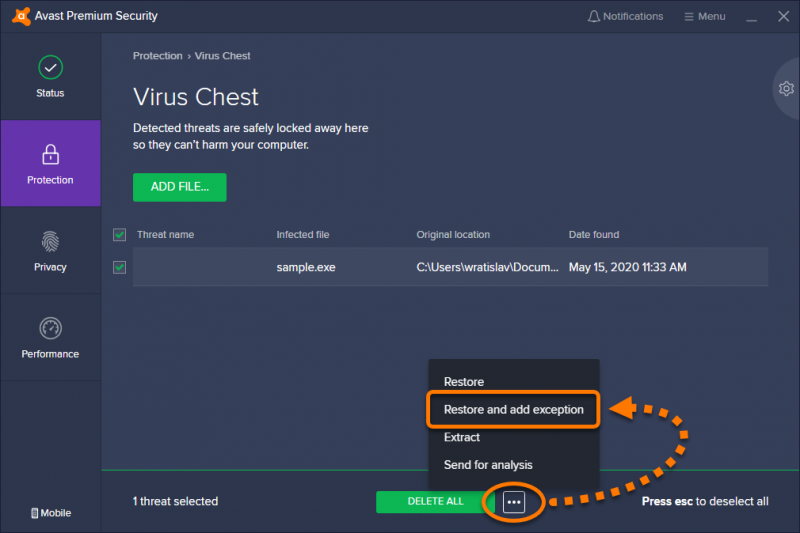
ステップ06:ファイルが正常に復元されたことを示す確認ダイアログが表示されます。 クリック 閉じる.
手順07:ファイルが元の場所に復元されたことを確認します。
エラーが原因でファイルを復元できない場合は、コンピューターを再起動してみてください。 アバストアンチウイルスを再度起動し、隔離されたファイルをウイルスチェストに復元します。
この基本的な方法は、アバストがファイルを復元できないというエラーを解決する方法を説明する役立つ情報を提供します。 コンピュータのシステムトレイからアバストアンチウイルスを起動します。
ステップ01:コンピューターで、 アバストアンチウイルス 経由でアプリ システムトレイ タスクバーの右下にあります。 オレンジ色のアイコンを右クリックして、 ウイルス胸 ポップアップから。
ステップ02:[ウイルスチェスト]リストで、復元するファイルを右クリックします。
ステップ03:クリック リストア 表示されるドロップダウンから。
他のバージョンでは、ファイルの横にあるチェックボックスをオンにして、下部にあるXNUMXつのドットをクリックし、[ リストア 表示されるドロップダウンから。
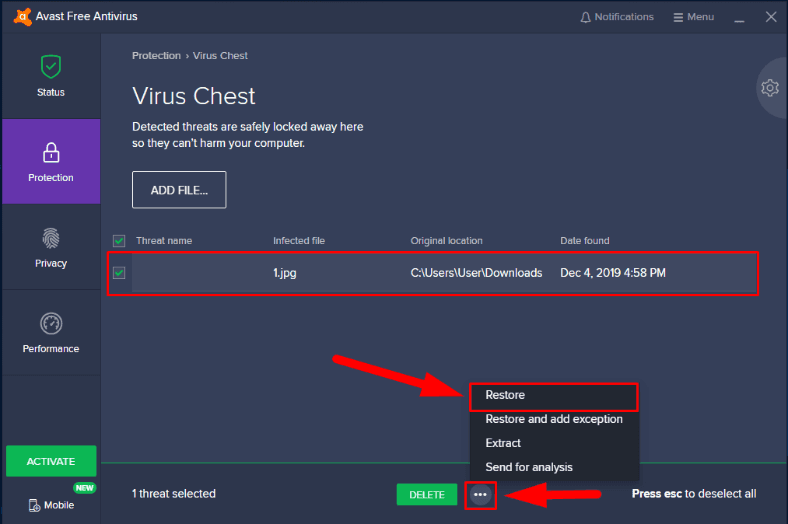
ステップ04:ファイルを復元し、次のアバストアンチウイルススキャンで例外として追加するには、ファイルを右クリックして[ 例外を復元して追加します。 すべての例外がアバストスキャンに含まれるわけではありません。
ステップ05:確認ダイアログが表示され、ファイルが正常に復元されたことを示すメッセージが表示されます。 クリック 閉じる.
手順06:ファイルが元の場所に正常に復元されたかどうかを確認します。
隔離されたファイルをコンピューターで復元できない場合は、FoneDogデータ回復ツールを使用して、この記事の別のセクションで説明されている削除済みファイルを回復できます。
このセクションでは、アバストに誤検知レポートを送信してファイルを復元できないというエラーを解決する方法について説明します。 誤検知とは、ファイルがクリーンであると考えられているが、スキャン中にアバストアンチウイルスによってマルウェアとしてタグ付けされていることを意味します。
ステップ01:コンピューターで、 アバストアンチウイルス アプリ。
ステップ02:ウィンドウの左側のペインで、をクリックします。 保護 タブでを確認できます。
ステップ03:次に、選択 ウイルス胸 隔離されたファイルを表示します。
ステップ04:送信する検疫ファイルを右クリックして選択します 分析のために送る 表示されるドロップダウンから。
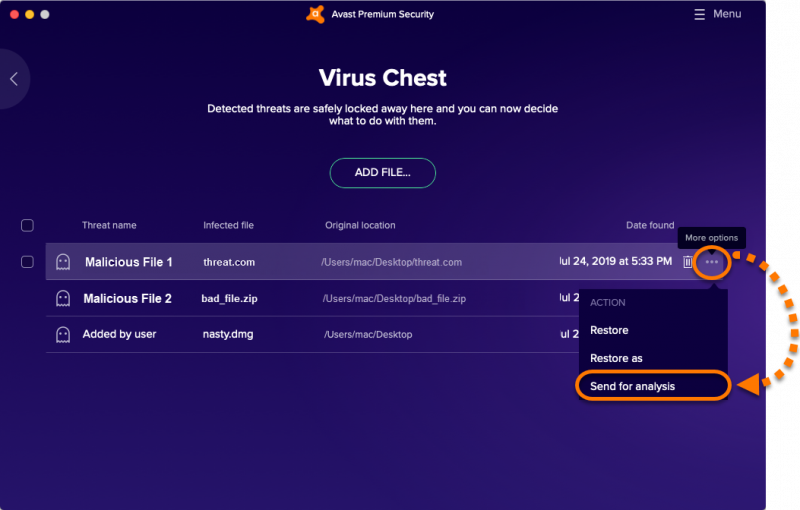
他のバージョンでは、ファイルの横にあるチェックボックスをオンにして、下部にあるXNUMXつのドットをクリックし、[ 分析のために送る 表示されるドロップダウンから。
ステップ05:フォームが表示されます。 選択する 偽陽性 オプションから、追加情報を提供します。
ステップ06:これ以上変更がない場合は、 送信 ボタン。
ステップ05:ファイルが分析のために正常に送信されたことを示すメッセージを含む確認ダイアログが表示されます。 クリック 閉じる.
この簡単なプロセスは、アバストアンチウイルスアプリの修復を実行してファイルを復元できないというエラーを解決する方法を説明する手順を提供します。
ステップ01:コンピューターで、 コントロールパネル.
ステップ02:へ プログラム をクリックします。 プログラムをアンインストールします.
ステップ03:プログラムのリストで、アバストアンチウイルスを見つけて選択します。
ステップ04:クリック 修復。 修復プロセスが完了するのを待ちます。
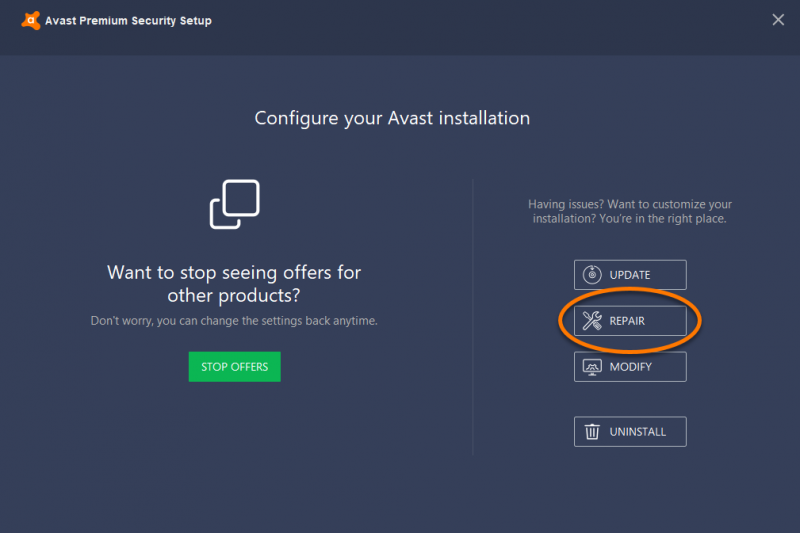
ステップ05:アバストアンチウイルスを再度起動し、ウイルスチェストに移動します。 ファイルを復元できるかどうかを確認します。
隔離されたファイルをコンピューターで復元できない場合は、FoneDogデータ回復ツールを使用して、この記事の別のセクションで説明されている削除済みファイルを回復できます。
このセクションでは、アバストアンチウイルスアプリを更新してファイルを復元できないというエラーを解決する方法について説明します。
ステップ01:コンピューターで、 アバストアンチウイルス 経由でアプリ システムトレイ タスクバーの右下にあります。
ステップ02:オレンジ色のアイコンを右クリックして、 アップデイト ポップアップから。
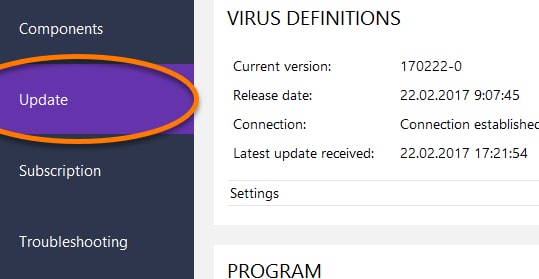
ステップ03:選択 プログラム.
ステップ04:アバストアンチウイルスがアップデートを自動的にチェックしない場合は、 更新を確認.
手順05:アプリケーションの更新が完了するまで待ちます。 アプリはそれを表示します アプリケーションは最新です 終わったら。
ステップ06: その他のオプション 矢印を選択して選択します 自動更新 更新が自動的に更新およびダウンロードされるようにします。
ステップ07:クリック 今すぐ再起動 コンピュータを再起動するように求められたら。 再起動する前に、他のアプリでの作業を必ず保存してください。
隔離されたファイルをコンピューターで復元できない場合は、FoneDogデータ回復ツールを使用して、この記事の別のセクションで説明されている削除済みファイルを回復できます。
このセクションでは、修復しても問題が解決しない場合に、アバストアンチウイルスプログラムのクリーンインストールを実行してファイルを復元できないというエラーを解決する方法を説明する手順を説明します。 デフォルト設定でない場合は、必ずアバスト設定をバックアップしてください。
ステップ01:をダウンロード アバストアンインストールユーティリティ アバストウェブサイトからのプログラム。
ステップ02:の最新バージョンをダウンロードする アバストアンチウイルス アバストのウェブサイトから。
ステップ03:クリーンインストール後にアバスト設定を復元する場合は、インターネットから切断します。 これは、デフォルト設定にないアバスト設定に適用されます。
アバスト設定を復元したとき:
ステップ01:コンピューターで、 アバストアンチウイルス アプリ。
ステップ02:ウィンドウの右上隅にあるをクリックします メニュー.
ステップ03:次に、選択 設定を行います。
ステップ04:選択 バックアップ設定.
手順05:後で保存および復元するすべてのコンポーネントを確認します。
ステップ06:クリック 持続する 保存する。
保存した設定を復元するには、復元するバックアップ設定ファイル(.avastconfig)を開いて選択します。
ステップ07:を実行します アバストアンインストールユーティリティ プログラムし、指示に従って次のステップに進みます。 アンインストールプロセスが完了するまで待ちます。
ステップ08:セーフモードで再起動するように求められたら、コンピューターを再起動することを確認します。
ステップ09:コンピューターを再起動します。
ステップ10:インターネットに再度接続します。
手順11:を再インストールします アバストアンチウイルス 画面の指示に従ってアプリをインストールし、インストールが完了するまで待ちます。
手順12:コンピュータを再起動します。
この簡単なプロセスは、ウイルス対策アプリを非アクティブ化しようとして、アバストがファイルを復元できないというエラーを解決する方法を説明する手順を提供します。
ステップ01:コンピューターで、 アバストアンチウイルス アプリ。
ステップ02:ウィンドウの右上隅にあるをクリックします メニュー.
ステップ03:次に、選択 設定を行います。
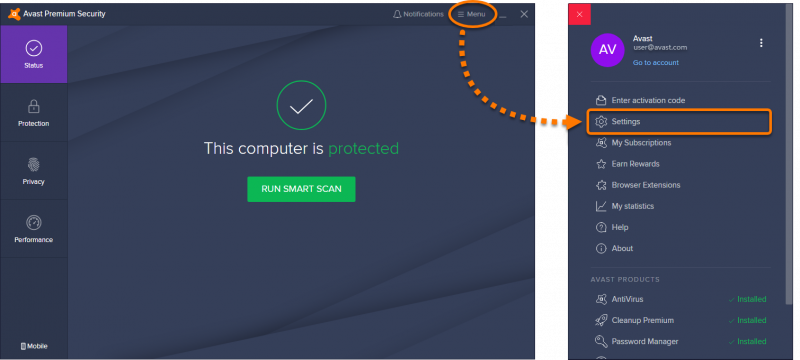
ステップ04: コンポーネント 左側のサイドバーのタブ。
ステップ05:の設定をオフにします セキュリティ.
ステップ06:クリック OK.
手順07:隔離されたファイルを復元します。 アバストアンチウイルスアプリを再度アクティブにします。
セキュリティ保護を提供するアバストアンチウイルスアプリを無効にすると、コンピュータにリスクが発生します。 ウイルス対策アプリを再度アクティブ化してください。
このセクションでは、ファイルに除外を追加する方法について説明します。これは、ファイルがアバストアンチウイルススキャンおよびシールド保護から含まれないことを意味します。
ステップ01:コンピューターで、 アバストアンチウイルス アプリ。
ステップ02:ウィンドウの右上隅にあるをクリックします。 メニュー タブでを確認できます。
ステップ03:選択 設定 ポップアップから。
ステップ04: 全般 タブでを確認できます。
ステップ05:下にスクロールして、 除外 セクション.
ステップ06:アバストアンチウイルススキャンおよびシールド保護から除外されるファイルのファイルパス、URL、およびその他の詳細を指定します。
ステップ07: 追加 ボタン。
ステップ08:完了したら、をクリックします OK.
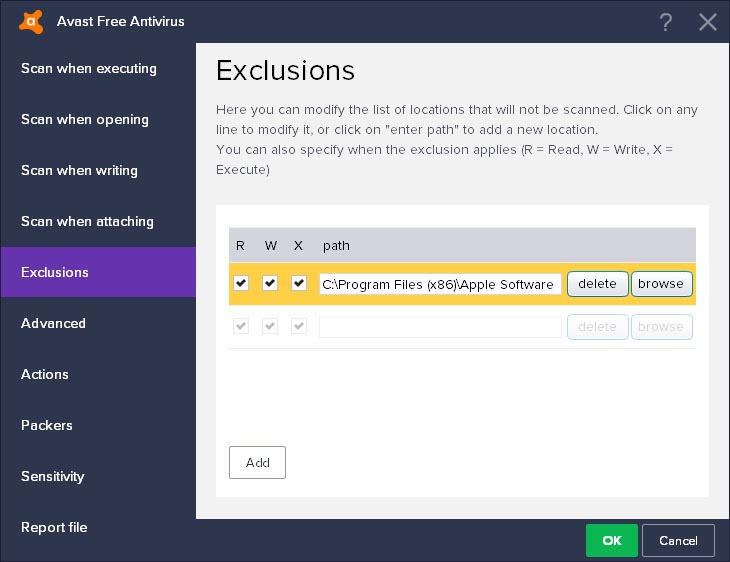
人々はまた読むiPhoneのバックアップからiPadを復元する方法バックアップからのリストアの意味
アバストアンチウイルスなどのアンチウイルススキャナーで問題が発生する場合があります。 XNUMXつの例は、アンチウイルスによって検出されたクリーンなファイルを検疫に送信する誤検知です。 マルウェアの脅威。 また、ファイルを復元すると、ウイルス対策アプリはエラーをスローし、100%クリーンで安全なファイルであっても復元できなくなります。
この問題を解決するために、このチュートリアルガイドで説明されているいくつかの方法があります。 また、ウイルス対策スキャンとシールド保護から除外するファイルの除外リストを追加することをお勧めします。 指定された方法でファイルを復元できない場合、FoneDog DataRecoveryはファイルをデバイスに復元するのに役立ちます。
コメント
コメント
人気記事
/
面白いDULL
/
SIMPLE難しい
ありがとうございました! ここにあなたの選択があります:
Excellent
評価: 4.6 / 5 (に基づく 79 評価数)